Руководство пользователя iCloud
- Добро пожаловать!
-
-
- Вход на сайт iCloud.com и его использование
- Настройка и использование плиток домашней страницы
- Приглашения Apple
-
- Обзор приложения «Контакты» на сайте iCloud.com
- Просмотр контактов
- Создание или редактирование контактов
- Создание списков контактов и управление ими
- Поиск контактов
- Удаление контактов
- Восстановление контактов
- Импорт, экспорт и печать контактов
- Если не удается создать, импортировать, отредактировать или удалить контакты
-
- Добавление имеющегося домена
- Приобретение домена
- Добавление или удаление участников
- Перенос адресов пользовательских доменов электронной почты
- Разрешение на получение всех входящих электронных сообщений
- Импорт существующих электронных сообщений
- Создание и удаление адресов электронной почты
- Прекращение использования домена
- Keynote
-
- Обзор приложения «Почта» на сайте iCloud.com
-
- Создание и отправка сообщений электронной почты
- Сохранение и просмотр черновиков электронных сообщений
- Ответ на сообщения и переадресация сообщений
- Получение напоминания об ответе
- Добавление вложения
- Создание подписи к сообщениям
- Сохранение и поиск адресов электронной почты
- Настройка автоматического ответа
- Использование функции «Защита конфиденциальности в Почте»
- Печать сообщений
- Сочетания клавиш
- Numbers
- Pages
-
- Обзор приложения «Фото» на сайте iCloud.com
- Просмотр фото и видео
- Просмотр фотографий или видеозаписей по дате
- Скрытие фотографий и видеозаписей
- Загрузка фотографий
- Добавление или изменение названий, подписей или других метаданных
- Систематизация фотографий и видеозаписей
- Добавление фото и видео в избранное
- Воспроизведение слайд-шоу из фотографий
- Удаление и восстановление фотографий и видеозаписей
- Восстановление файлов и данных
- Использование iCloud на устройстве с Windows
- Дополнительная информация об использовании iCloud
- Legal notices and acknowledgements
- Copyright and trademarks

Создание и редактирование календарей на сайте iCloud.com
Можно создать один или несколько календарей и управлять ими, а также получать к ним доступ с любого устройства, где функция «Календарь» включена в настройках iCloud. Список календарей находится на боковой панели слева. В приложении «Календарь» доступны четыре календаря по умолчанию: «Работа», «Календарь», «Дом» и «Семья». Их можно переименовывать и удалять, но в списке всегда должен присутствовать хотя бы один календарь.
Чтобы воспользоваться приложением «Календарь» на сайте iCloud.com, нужно использовать планшет или компьютер. Если приложение «Календарь» не отображается на сайте iCloud.com на планшете или компьютере, ваш аккаунт позволяет использовать только веб-функции iCloud. См. статью Дополнительные функции iCloud.
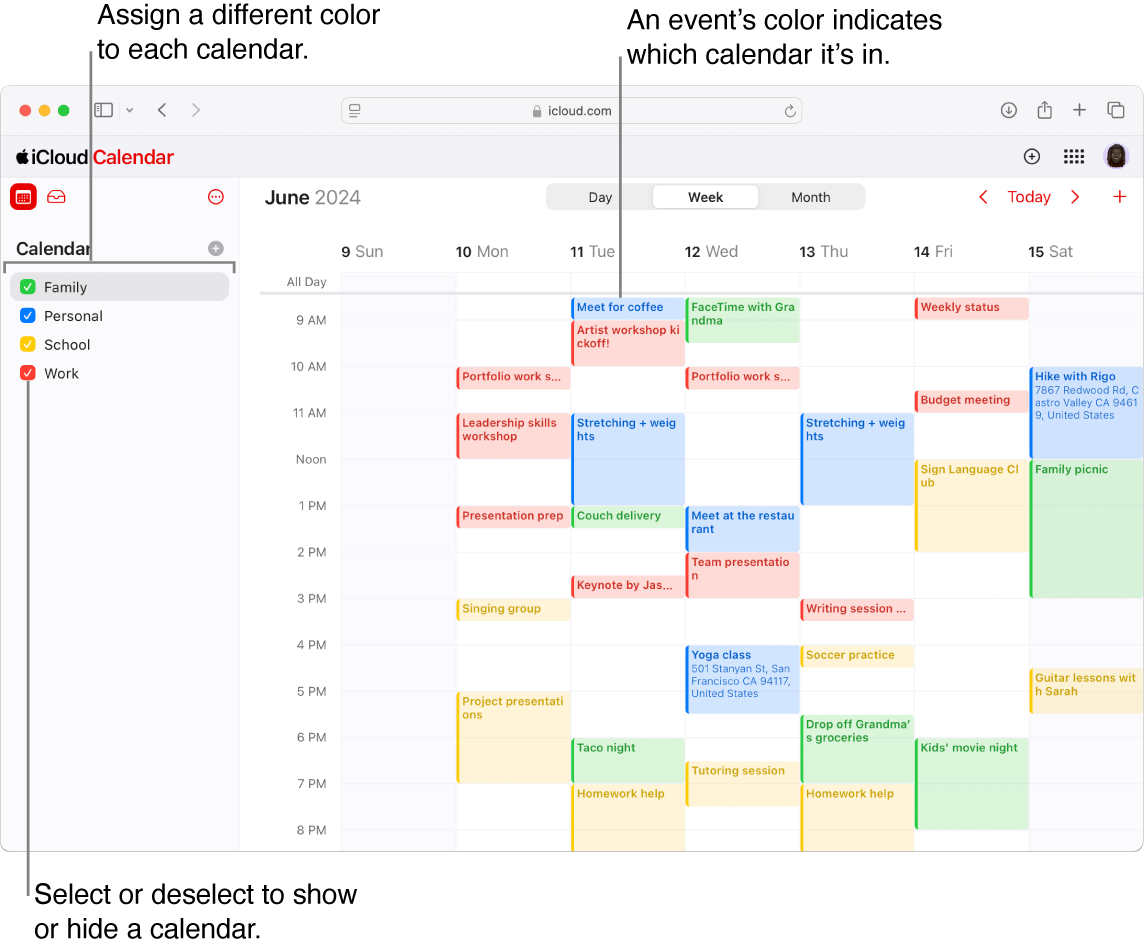
Создание нового календаря
Откройте страницу icloud.com/calendar и войдите в Аккаунт Apple (при необходимости).
Нажмите
 в верхней части боковой панели, где отображается список календарей.
в верхней части боковой панели, где отображается список календарей.Если вы не видите список календарей, нажмите
 в верхней части боковой панели.
в верхней части боковой панели.Введите название календаря, затем нажмите клавишу Return или Enter.
Вы можете просматривать несколько календарей одновременно. Чтобы остановить просмотр календаря, снимите возле него флажок на боковой панели.
Изменение имени или цвета метки календаря
При создании календаря его меткам можно назначать различные цвета. Это позволяет различать, к какому календарю принадлежит событие. В любой момент можно изменить название и цвет метки календаря. При изменении цвета метки календаря будет изменен цвет всех его событий.
Откройте страницу icloud.com/calendar и войдите в Аккаунт Apple (при необходимости).
Наведите указатель на календарь на боковой панели.
Нажмите
 , а затем «Редактировать календарь» и выполните одно из следующих действий.
, а затем «Редактировать календарь» и выполните одно из следующих действий. Изменение названия календаря: нажмите название календаря и измените его.
Изменение цвета метки календаря: нажмите кнопку «Цвет» рядом с названием календаря, затем выберите нужный цвет.
Внесенные изменения отобразятся на всех устройствах, где функция «Календарь» включена в настройках iCloud. Изменения цвета не будут видны в Microsoft Outlook.
Отображение календаря «Дни рождения»
В приложение «Календарь» входит специальный календарь «Дни рождения», в котором отображаются все дни рождения, сохраненные в Контактах iCloud.
Откройте страницу icloud.com/calendar и войдите в Аккаунт Apple (при необходимости).
Нажмите
 в верхней части боковой панели, а затем выберите «Настройки».
в верхней части боковой панели, а затем выберите «Настройки».Нажмите «Оформление», а затем выберите «Показать календарь "Дни рождения"».
Нажмите
 .
.Примечание. Нельзя изменить название и цвет метки календаря «Дни рождения».
Чтобы изменить дату рождения, внесите изменения в приложении «Контакты». См. Создание или редактирование контактов в приложении «Контакты» на сайте iCloud.com